Содержание
- 1 Разновидности ADSL оборудования от «Ростелекома»
- 2 Подготовительный этап перед настройкой ADSL-модема
- 3 Автоматическая настройка модема с помощью установочного диска
- 4 Ручная настройка роутера QTECH RT-A1W4L1USBN
- 5 Ручная настройка роутера D-LINK DSL-2640U
- 6 Доступные тарифы
- 7 Что такое ADSL технология
- 8 Скорость интернета
- 9 Какое необходимо оборудование
- 10 Подключение
- 11 Подключение и настройка ADSL-роутера
- 12 Отзывы
- 13 Дополнительные цены на телефон
- 14 Как ускорить интернет Ростелеком на Windows
- 15 Способы настройки
- 16 Как увеличить скорость на роутере от Ростелеком
- 17 Что такое ADSL модем
- 18 Настройка ADSL (АДСЛ) модема от Ростелеком
- 19 Настройка оборудования без установочного диска
- 20 Настройка Wi-Fi модема Ростелеком
- 21 Что делать при возникновении проблем
Обычно компании-провайдеры, предоставляющие интернет-услуги (в том числе и «Ростелеком»), могут обеспечить пользователей всем необходимым сетевым оборудованием. Такой сервис актуален, если юзер впервые проводит в свою квартиру ADSL-интернет, не располагая заранее подготовленным набором технических средств. Дополнительный плюс оборудования от провайдера в том, что оно специально подбирается для обеспечения наилучшего качества подключения, в том числе стабильности сигнала и скорости передачи данных.
Разновидности ADSL оборудования от «Ростелекома»
На начало ноября 2018 года компания «Ростелеком» предлагает потребителям целую линейку сетевого оборудования. Её состав зависит от региона проживания абонента, однако всегда включает в себя одну из шести основных моделей ADSL-роутеров, а именно:
- Модем ADSL ZTE ZXHN H108N (стоимость — от 1900 рублей). Его основные характеристики:
- подключение по технологиям ADSL, ADSL2, ADSL2+,
- настройка и управление через веб-интерфейс,
- базовая скорость передачи данных — от 10 до 100 Мбит/сек,
- количество LAN портов коммутатора: 4,
- наличие Wlan и DHCP-сервера,
- протоколы подключения: IPoA, PPPoE.
Максимальное потребление энергии модемом — 8.4W
- Модем ADSL TP-LINK TD854W (стоимость — от 1900 рублей). Он имеет следующие технические характеристики:
- подключение по технологиям ADSL, ADSL2, ADSL2+,
- настройка и управление через веб-интерфейс и Telnet,
- базовая скорость передачи данных — от 10 до 100 Мбит/сек,
- количество LAN портов коммутатора: 4,
- наличие DHCP-сервера и технологии передачи данных Annex A,
- поддержка протоколов подключения IPoA, PPPoE, PPPoA,
- может выполнять функции маршрутизатора.
Технология Annex A обеспечивает высокоскоростную передачу данных за счёт обмена исходящими и входящими пакетами
- Универсальный роутер (ADSL/FTTb) Sagem F@st 2804 (стоимость — от 2700 рублей). Список основных характеристик:
- подключение по технологиям ADSL2+, Ethernet,
- настройка и управление через веб-интерфейс,
- максимальная скорость передачи данных — до 150 Мбит/сек,
- количество LAN портов коммутатора: 4,
- стандарт Wi-Fi: 802.11b/g/n,
- протоколы подключения: IPoA, PPPoE, PPPoA.
В комплекте с модемом поставляется и телефонный кабель RJ-11
- ADSL D-Link DSL-2640U_AnnexB (стоимость — от 1900 рублей). Является беспроводным маршрутизатором со следующим набором характеристик:
- подключение по технологиям ADSL2, ADSL2+, Ethernet,
- настройка и управление через веб-интерфейс,
- скорость передачи данных — от 10 до 100 Мбит/сек,
- количество LAN-портов коммутатора: 4,
- наличие межсетевого экрана,
- протоколы подключения: IPoA, PPPoE, PPPoA, Bridge, DHCP,
- скорость нисходящего (входного) потока данных — до 24 Мбит/с,
- стандарт Wi-Fi: 802.11b/g/n.
Максимальная скорость беспроводного соединения ограничена встроенным чипсетом до 65 Мбит/c
- ADSL Ротек F@st 1704 RT (стоимость — от 1900 рублей). Ключевые технические характеристики:
- подключение по технологиям ADSL, ADSL2, ADSL2+,
- настройка и управление через веб-интерфейс,
- скорость передачи данных — от 10 до 100 Мбит/сек,
- количество LAN портов коммутатора: 4,
- наличие Wlan и DHCP-сервера,
- протоколы подключения: IPoA, PPPoE,
- стандарт Wi-Fi: 802.11b/g/n.
Модем поддерживает технологию высокоскоростной передачи данных Annex A
- QTECH RT-A1W4L1USBN (стоимость — от 2000 рублей). Ключевые технические характеристики:
- подключение по технологиям ADSL2, ADSL2+, Ethernet,
- настройка и управление через графический веб-интерфейс,
- максимальная скорость передачи данных — до 300 Мбит/сек,
- количество LAN портов коммутатора: 4,
- протоколы подключения: IPoA, PPPoE,
- стандарт Wi-Fi: 802.11b/g/n.
Частотный диапазон модема — от 2.4 до 2.462 ГГц
Подготовительный этап перед настройкой ADSL-модема
Так как технология ADSL использует для подключения к интернету телефонный кабель (абонентскую линию), то пользователю необходимо предварительно обзавестись специальным устройством под названием «сплиттер». Благодаря этому прибору поступающий телекоммуникационный сигнал будет раздваиваться на две независимые друг от друга линии: одна направлена на домашний телефон, а вторая — на модем. В результате на фоне активного использования интернет-соединения пользователь сможет одновременно пользоваться и телефоном. Без сплиттера телефон будет всегда занят.
Стоимость самого простого сплиттера варьируется в пределах 100 — 150 рублей
После установки сплиттера его необходимо подключить к модему с помощью сетевого кабеля типа RJ-11, а затем сам модем подключить к пользовательскому устройству (ПК или ноутбуку) через USB-разъём.
При подключении ADSL-интернета провайдер также устанавливает и сплиттер
При успешном подключении всех устройств на модеме должен загореться зелёным цветом индикатор DSL. Теперь можно переходить непосредственно к настройке самого модема.
Автоматическая настройка модема с помощью установочного диска
В комплект необходимого оборудования для подключения ADSL-интернета от «Ростелекома» может входить установочный компакт-диск с драйверами. Этот CD позволяет легко настроить модем пользователя с помощью инструмента «Мастер установки». Для этого вам потребуется:
- Вставить CD в дисковод, дождаться автозапуска «Мастера настройки оборудования» и выбрать режим «Полная настройка Универсального роутера».
После выбора режима работы нажмите кнопку «Далее»
- Выбрать регион подключения провайдера (ваше местоположение).
Щёлкните по одному из регионов, и вверху появится его название
- В следующем окне настроек выбрать тип интернет-подключения — ADSL и щёлкнуть по кнопке «Далее».
Вы также можете в любой момент открыть справку, нажав кнопку «Помощь»
- Ознакомиться с поэтапной анимированной инструкцией по подключению оборудования, которая появится на экране после нажатия кнопки «Далее».
Ознакомившись с инструкцией, вы сможете ещё раз проверить правильность подключения устройств, выполненного на подготовительном этапе
- После подробного «инструктажа» начнётся процесс автоматической настройки модема. Вам нужно дождаться его окончания, после чего нажать кнопку «Далее».
После окончания процесса настройки нажмите кнопку «Далее»
- Заполнить «карточку авторизации» пользователя: ввести логин и пароль, которые были присвоены вам провайдером для подключения к интернету, и нажать кнопку «Далее».
Если у вас по умолчанию настроена функция автоподключения к интернету, то поставьте маркер напротив строки «Мой оператор не требует ввода логина и пароля при подключении»
- Готово, ваш модем успешно настроен.
После завершения настройки нажмите кнопку «Выход» и перезагрузите модем
Ручная настройка роутера QTECH RT-A1W4L1USBN
Если у вас отсутствует диск с «Мастером настройки модема» от «Ростелекома», то придётся выполнить настройку сетевого оборудования вручную. В качестве примеров рассмотрим две разные модели роутеров. Первым из них будет QTECH RT-A1W4L1USBN.
Авторизация в системном веб-интерфейсе для процедуры настройки модема
Чтобы открыть панель настроек роутера, необходимо выполнить вход через веб-интерфейс. Запустите установленный на ПК интернет-браузер и в адресной строке наберите https://192.168.1.1 (или адрес, который указан на дне роутера). После нажатия кнопки Enter на экране появится окно авторизации, в котором потребуется ввести логин и пароль (в обоих строках по умолчанию — admin).
Если возникнет необходимость сбросить данные логина и пароля до стандартных, то можно воспользоваться кнопкой reset на корпусе роутера
После входа в учётную запись перед вами откроется панель настроек роутера. Теперь нужно настроить интернет-подключение. Для этого:
- В начальном окне веб-интерфейса перейдите в раздел «Настройка интерфейса» и выберите строку «Интернет». Затем в открывшемся окне задайте следующие параметры:
- в качестве режима передачи укажите ADSL,
- в поле «Постоянный виртуальный канал» — PVC поставьте 1,
- переключатель «Статус» установите в положение «Включить»,
- значения VPI и VCI оставьте стандартными (0 и 33),
- в поле «Версия IP адреса» выберите IPv4,
- для параметра «Режим подключения» установите значение PPPoA/PPPoE,
- переключатель VLAN установите в положение «выключить»,
- в качестве имени пользователя и пароля введите данные, полученные от вашего провайдера для подключения к интернету,
- параметр «Подключение» установите в значение «всегда включён»,
- переключатель «Маршрут по умолчанию» поставьте в положение «да»,
- выберите динамический IP-адрес,
- в списке NAT выберите значение «включить»,
- для режима DHCP IPv6 выберите значение SLAAC
- переключатель «Включить DHCP PD» установите в положение «выключить»,
- остальные значение оставьте по умолчанию.
Если провайдер выставил в качестве ограничения использование только статического IP-адреса, то вы не сможете поменять его на динамический в настройках роутера
- После заполнения формы нажмите на кнопку «Сохранить».
- Готово, теперь ваше интернет-подключение настроено.
Вы можете входить в интернет через ADSL-модем.
Настройка сети Wi-Fi в роутере QTECH RT-A1W4L1USBN
Если вам необходимо дополнительно настроить Wi-Fi, то выполните следующие шаги:
- Снова зайдите в панель настроек роутера и перейдите в раздел «Настройка интерфейса — Беспроводная сеть», где выставьте следующие параметры:
- переключатель «Точка доступа» поставьте в положение «включить»,
- для номера сервиса SSID задайте значение 1,
- в поле SSID введите имя вашей точки Wi-Fi,
- выберите тип аутентификации — WPA2PSK,
- выберите режим шифрования — AES,
- задайте пароль для подключения к вашему Wi-Fi,
- значения прочих параметров оставьте по умолчанию.
Логин и пароль для Wi-Fi подключения могут отличаться от значений для ADSL подключения к интернету
- Нажмите кнопку «Сохранить». Готово, вы настроили Wi-Fi подключение.
Ручная настройка роутера D-LINK DSL-2640U
Ручная настройка роутера D-LINK DSL-2640U отличается от предыдущего примера только расположением и наименованиями отдельных параметров настроек.
Авторизация в системном веб-интерфейсе для настройки модема
Сначала необходимо авторизоваться через веб-интерфейс роутера. Для этого откройте интернет-браузер, пропишите в адресной строке адрес https://192.168.1.1 и нажмите кнопку Enter. Выполните вход через окно авторизации.
По умолчанию логин и пароль имеют значения admin
После успешной авторизации переходите непосредственно к процессу настройки маршрутизатора:
- Перейдите с начальной страницы настроек роутера в раздел «Сеть — WAN» и нажмите кнопку «Добавить».
Если перед началом настройки в списке будет отображаться какое-либо подключение, то его нужно удалить (нажать рядом с кнопкой «Добавить» кнопку «Удалить»)
- В появившейся форме нового подключения выставите следующие параметры:
- в качестве типа соединения введите PPPoE,
- в поле «Интерфейс» впишите DSL,
- имя подключения — любое,
- в параметрах VPI и VCI пропишите 0 и 33 соответственно,
- в качестве имени пользователя введите логин, полученный от провайдера,
- в поле пароля укажите пароль, полученный от провайдера,
- остальные значения оставьте по умолчанию.
В полях VPI и VCI необходимые значения иногда могут быть выставлены по умолчанию
- Щёлкните по кнопке «Применить».
- После сохранения настроек вернитесь в настройки «Сеть — WAN» и в строке созданного вами подключения поставьте маркер под значением «Шлюз по умолчанию».
Если не поставить маркер «Шлюз по умолчанию», то доступ в интернет будет ограничен
- Готово, вы настроили интернет-подключение для роутера D-LINK DSL-2640U.
Вы можете пользоваться интернетом с устройства, непосредственно подключённого к роутеру.
Настройка сети Wi-Fi в роутере D-LINK DSL-2640U
При необходимости настройки Wi-Fi выполните следующие шаги:
- В панели настроек роутера перейдите к параметру «Wi-Fi — Основные настройки». Поставьте маркер напротив значения «Включить беспроводное соединение» и заполните строку «Имя сети SSID». Нажмите кнопку «Применить».
Имя в поле SSID будет являться названием вашей Wi-Fi сети
- Кликните по параметру «Настройка безопасности» и пропишите пароль для подключения к Wi-Fi в строке «Ключ шифрования PSK».
Для наибольшей безопасности желательно использовать пароль, содержащий как буквы, так и цифры
- Готово, настройка Wi-Fi завершена.
Компания «Ростелеком» предлагает своим клиентам не только высокоскоростной интернет, но и всё необходимое для подключения к нему сетевое оборудование. Причём пользователь сам может выбрать наиболее понравившуюся модель роутера, каждый из которых достаточно легко настраивается вручную. Кроме того, для некоторых модемов в комплекте прилагается установочный компакт-диск, благодаря которому можно выполнить автоматическую настройку подключения компьютера или мобильного устройства к интернету.
Ростелеком является крупнейшим интернет-провайдером в России, предоставляющим широкий ассортимент цифровых услуг. Компания славится тем, что предоставляет доступ к широкополосному интернету не только жителям крупных городов и многоквартирных домов.
Специалисты оператора проводят его даже в самые глубинные и отдаленные от цивилизации места. А помогают им в этом различные технологии. Сегодня мы поговорим об одной из них, а именно ADSL. Рассмотрим популярные тарифы, возможную скорость и, конечно, процедуру подключения.
Доступные тарифы
Предлагаем рассмотреть популярные тарифные планы, предлагаемые потенциальным клиентам ADSL от Ростелеком сегодня. Все они подключаются и настраиваются бесплатно специалистами провайдера.
На сегодняшний день Ростелеком в Москве полностью перешел на технологии xPON и FTTb. Если где-то и можно подключить ADSL в столице, то это решается в индивидуальном порядке с менеджерами компаний. Поэтому рассмотрим тарифные планы для Санкт-Петербурга:
Базовый 2
- 2 Мбит/сек;
- Покупка роутера — 1990 рублей (можно использовать свой);
- Абонентская плата — 530 рублей в месяц;
Базовый 4
- 4 Мбит/сек;
- Покупка роутера — 1990 рублей (можно использовать свой);
- Абонентская плата — 560 рублей в месяц;
Базовый 10
- 10 Мбит/сек;
- Покупка роутера — 1990 рублей (можно использовать свой);
- Абонентская плата — 610 рублей в месяц;
Игровой 4
- 4 Мбит/сек;
- Дополнительные опции для многих онлайн-игр;
- Покупка роутера — 1990 рублей (можно использовать свой);
- Абонентская плата — 890 рублей в месяц;
Игровой 11
- 11 Мбит/сек;
- Дополнительные опции для многих онлайн-игр;
- Покупка роутера — 1990 рублей (можно использовать свой);
- Абонентская плата — 890 рублей в месяц.
При необходимости к ADSL-услуге можно подключить дополнительные опции. Их список выглядит следующим образом:
Читайте также: Обзор всех тарифов Теле2 в Ханты-Мансийске в 2021 году
- Антивирусы Dr.Web, Kaspersky или ESET NOD32 — от 0 до 1750 рублей;
- Безлимитное облачное хранилище от Яндекс.Диска — 200 рублей в месяц;
- Полный офисный пакет приложений от Microsoft (Office 365) — 4999 рублей;
- Родительский контроль от Kaspersky или ESET NOD32 — от 99 рублей в месяц до 900 рублей;
- Фиксированный IP-адрес (не меняется при перезагрузке роутера) — 150 рублей в месяц.
Важно отметить, что представленные тарифные планы относятся к городу Санкт-Петербург. В других регионах и городах России могут отличаться как цены, так и названия. Также в регионах часто проводятся локальные акции. Поэтому точные показатели лучше уточнять на официальном сайте, указав свой населенный пункт.
Что такое ADSL технология
Перед началом работы, необходимо разобраться, что представляет собой ADSL технология, и по какому принципу она работает.
Особенностью ADSL технологии интернета Ростелеком выступает установление связи по телефонным проводам. Что делает её доступной, даже для удалённых уголков страны. Подключить интернет от телефонного кабеля, гораздо проще, чем тянуть, например, оптоволокно. Система технологии заключается в асинхронной передаче данных. При этом скорость принимаемой информации, гораздо выше, чем передаваемой.
Важным пунктом при подключении интернета по технологии ADSL является приобретение и подсоединение на линию специального разветвителя. С помощью которого, сигнал на телефон не будет прерываться, при включенном интернете, и наоборот. Он представляет собой маленькую коробочку, в которую входят телефонные провода, и на выходе разветвляются на несколько возможных подключений.
Компания предоставляет 5 марок маршрутизаторов:
- ZTE.
- D-Link.
- Sagem [email protected]
- QTECH.
- TP-LINK.
Принцип работы, и установка необходимых параметров для подключения, у них значительно не отличаются. Поэтому, чтобы понять, как настроить модем Ростелеком ADSL технологии, принцип работы будет рассмотрен на примере Маршрутизатора QTECH QDSL-1040WU.
Скорость интернета
Главный недостаток ADSL — это крайне низкая скорость подключения. Если в современных технологиях (xPON или FTTb) она варьируется в пределах 100 Мбит/сек и 1 Гбит/сек, то здесь она не превышает 10-15 Мбит/сек.
Это связано с тем, что телефонная линия не способна проводить большую скорость интернета. Поэтому подключать рассматриваемую услугу стоит только в том случае, когда нет другой возможности.
Как говорилось ранее, этот способ наиболее актуален для владельцев частных домов.
Какое необходимо оборудование
Интернет – сложная технология. Тем более когда речь идет о подключении к сети через ADSL. Задействованными оказываются следующие элементы:
- Стационарный телефон.
- Сплиттер.
- Модем.
- Соединительные кабели.
Все, кроме телефона, компания Ростелеком сможет предоставить в аренду. Причем оплачивать нужно будет только модем. При желании оборудование можно выкупить. А если модем дома уже имеется, ничего докупать или брать в аренду не придется.
Сама компания предлагает следующие модемы:
- Ротек [email protected] 1704 RT.
- D-Link DSL-2640U_AnnexB.
- TP-LINK TD854W.
- Upvel UR-344.
- ZTE H108N.
Стоимость каждого модема составляет 1890 рублей. Это весьма доступная цена, которая значительно ниже в сравнении с оптоволоконными приборами.
В розничных магазинах или интернете можно найти модем дешевле. Ростелеком не предъявляется требований к марке устройства.
Подключение
Если вы решили подключить тарифный план ADSL у себя дома, то рекомендуется придерживаться следующего алгоритма:
- Перейдите на официальный сайт провайдера по ссылке: https://rt.ru/.
- В верхнем правом меню страницы найдите название города. Система определяет его автоматически, однако далеко не всегда верно. Если это сделано ошибочно, укажите населенный пункт вручную, нажав на его название.
Читайте также: Тарифы Теле2 Белгород и Белгородская область в 2021 году
- Теперь необходимо открыть страницу тарифных планов с технологией ADSL. Для этого наведите курсор на раздел «Интернет» в навигационном меню и кликните по меню «Тарифы».
- Откроется список тарифных планов по современным технологиям. Кликните по меню «ADSL», чтобы отобразить искомые предложения.
- Выберите подходящий тарифный план и нажмите на «Подключить» или «Настроить тариф». Между этими кнопками нет разницы, откроется одинаковое меню.
- Если у вас уже есть роутер или вы хотите приобрести его в другом месте, отключите соответствующий переключатель. Если же вам подойдет устройство от Ростелекома, то оставьте этот пункт как есть.
- Теперь можно подключить дополнительные опции, если они требуются. Это антивирус, родительский контроль, фиксированный IP-адрес, Яндекс.Диск или Офис 365.
- Когда закончите с настройкой тарифного плана, кликните по меню «Оформить заявку».
- Ниже откроется дополнительная форма, где требуется указать персональные данные для подключения. А именно: ФИО;
- Номер телефона для обратной связи;
- Время, когда вам удобно ответить на звонок оператора (в ближайшее время или конкретный период);
- Адрес электронной почты для связи;
- Город, улица, дом и квартира (при наличии), где требуется осуществить подключение;
- При желании можно оставить комментарий к заказу. Он будет обработан оператором;
- Желаемая дата установки;
- Согласие на обработку персональных данных;
Осталось лишь нажать на «Отправить заявку» и дождаться звонка менеджера.
</li>
</dl>
Подключение и настройка ADSL-роутера
Подключение к провайдеру по тарифам ADSL может производиться как самим поставщиком интернет-услуг во время подвода кабелей, так и вручную пользователем. Для этого можно взять в аренду маршрутизатор у компании или приобрести его самостоятельно. Ничего не мешает даже использовать уже имеющийся роутер. Технология подключения имеет две особенности:
- Кабель от телефонной линии заводят в квартиру, где он соединяется со сплиттером (фильтром для разделения каналов).
- Со сплиттера же выводятся два других кабеля, которые подключаются к телефону и роутера для грамотного разделения каналов.
Следующий этап подключения — настройка, поскольку сейчас устройства еще не готовы для обмена информацией с компьютером. Существует два варианта установки соединения, каждый из которых имеет свои особенности:
- Bridge — настраивается быстрее, но тогда компьютер будет иметь ограничения, связанные с межсетевым экраном и настройкой дополнительных устройств для мгновенного подключения к роутеру.
- Router — более популярный вариант, который настраивается сложнее, но тогда можно использовать функциональность маршрутизатора полноценно, организовывая локальные сети и управляя клиентами.
Ростелеком предоставляет два разных протокола, по которым осуществляется настройка маршрутизатора. Выбор правильного зависит от инструкций, которые должен предоставить провайдер. Это может быть PPPoE или Статический IP-адрес. Первый подразумевает ввод авторизационных данных для подключения, а для второго присваивается статический IP, благодаря которому и происходит соединение.
Давайте разберемся, как организовать соединение по принципу Bridge, используя два описанных ранее протокола.
Отзывы
Продвинутые пользователи всегда перед подключением какой-либо услуги или покупкой товара стараются изучить отзывы людей, которые уже воспользовались этим. Это позволяет заранее избежать неприятных ситуаций и быть в курсе. К счастью, в интернете есть огромное количество людей, имеющих опыт работы с технологией ADSL от Ростелекома и желающих поделиться этим с другими пользователями. Предлагаем рассмотреть наиболее наглядные отзывы на эту тему.
Читайте также: Изменение тарифов МТС с 25 февраля 2021 года – подробная информация
- Живу в частном доме и особого выбора по интернету нет. Есть только Ростелеком и все на этом. Поэтому пришлось подключить. Конечно, проблема скорости не из-за провайдера, а из-за самой технологии. Но за такую низкую скорость берут довольно большие деньги. Тарифные планы стоят примерно на 30% дешевле, чем со скоростью 100 Мбит на других технологиях. А скорость ниже чуть ли не в 15 раз. Не понимаю такой разницы. Благо, сбои бывают редко. И обычно перезагрузка роутера помогает. Очень надеюсь, что в ближайшее время появятся другие варианты на моем секторе.
- Раньше я жил в квартире и даже не думал ставить что-либо от Ростелекома, поскольку хорошо знал про эту компанию. Но пришло время переезжать в отдельный дом и вариантов не осталось. Стал «счастливым» обладателем ADSL Ростелеком. Подключил тариф за 800 рублей с максимальной скоростью (11 Мбит/сек — это смешно). 3 месяца все работало нормально, но потом произошел какой-то сбой. Сутки не было интернета, пришлось звонить в службу поддержки. Не знаю, стоит ли говорить о том, что ждать ответа пришлось минут 20 — об этом знают все. В общем, отправили ко мне механиков. Они что-то покопали под столбом и все заработало. Но всего на пару дней. После этого интернет стал нереально сбоить. Да, он работает, но каждые 5 минут падает скорость, все выключается, пользоваться невозможно. Звонил провайдеру опять, говорят, что никаких проблем с их стороны нет. В общем, жду новую бригаду механиков, а пока решил оставить отзыв.
- Пользуюсь адсл от Ростелеком. Есть другие варианты в моем «захолустье», но ими пользуются друзья и отзываются крайне нелестно. У меня же никаких сбоев нет, все работает как по маслу. Единственный недостаток — это сам ADSL. С такой скоростью невозможно ни фильм посмотреть в хорошем качестве, ни скачать что-то по-быстрому. Приходится довольствоваться тем, что есть.
Дополнительные цены на телефон
Технология АДСЛ подразумевает использование телефонной линии. При этом обойтись без линии нельзя, и за неё придётся вносить ежемесячную абонентскую плату. Причём выбирать традиционный тариф с местным безлимитом за 465 руб/мес никто не принуждает. Есть в арсенале Ростелекома и другие тарифы:
- «Комбинированный 400» – тарифный план включает 400 минут для местного общения. Размер ежемесячного платежа – 355 руб/мес. Минуты сверху тарифицируются по 50 копеек.
- «Комбинированный 100» – экономный тариф со включённой сотней минут. Размер абонплаты – 255 руб/мес. Минуты сверху – по 68 копеек.
- «Выходной» – полубезлимит от Ростелекома. Безлимит работает в выходные и дни государственных праздников. С понедельника по пятницу все местные звонки тарифицируются по 62 коп/мин.
- «Повременный» – самый дешёвый тариф с абонентской платой 205 руб/мес. Стоимость местных звонков – 58 коп/мин.
Выберите последний вариант, если вы вообще не планируете звонить по городскому телефону. Итого к абонентской плате за ADSL прибавятся 205 руб/мес.
Как только в вашем доме появится возможность подключения по оптической линии, откажитесь от городского телефона. Вместе с тем вы получите более высокую скорость по более выгодной цене. Пока же ADSL от Ростелекома остаётся единственным доступным каналом там, где нет технической возможности провести оптику.
Оцените статью
Как ускорить интернет Ростелеком на Windows
Пользователи Виндовс способны ускорить интернет Ростелеком ещё несколькими способами:
- отключив обновление Windows, которое может отнимать большую часть трафика;
- выключить виджеты и программы, работающие в фоновом режиме (некоторые из них требуют постоянный доступ к интернету, другие влияют на общую производительность ПК);
- почистить кэш браузера;
- установить специальные программы, изменяющие базовые настройки работы компьютера.
Поменять настройки можно и вручную, но неопытным пользователям лучше воспользоваться сторонними утилитами.
Способы настройки
В настоящее время абонентам Ростелеком доступны два способа настройки ADSL модема:
- Автоматическая.
- Ручная.
Оба варианта не занимают много времени, и не требуют больших усилий. Главное следовать пунктам инструкции, и верно указывать важные параметры.
Но перед началом работы, пользователю необходимо проверить, установились ли драйвера устройства на компьютер в автоматическом режиме. Так как без них компьютер не сможет подключиться к модему. Посмотреть драйвера можно в «Диспетчере устройств». При отсутствии настроек название роутера будет помечено жёлтым восклицательным знаком.
Как увеличить скорость на роутере от Ростелеком
Простейшим способом увеличить скорость вай-фай роутера Ростелеком станет проверка и отключение других подключившихся к беспроводной сети людей и устройств. Для этого требуется:
- открыть любой браузер и войти в web-интерфейс роутера;
- для входа нужно воспользоваться указанной на корпусе модема информацией (адрес веб-интерфейса, логин и пароль);
- в открывшемся меню найти раздел с перечнем подключенных устройств;
- отключить лишних пользователей;
- поменять пароль для доступа в сеть wi-fi, чтобы отключенные люди не сумели авторизоваться и подключиться повторно.
Столь простые действия иногда помогают разобраться с имеющимися проблемами и повысить отдачу от работы оборудования.
Настройка ограничений
Не стоит забывать и о работе провайдера, поскольку на большинстве тарифов установлены специальные ограничения, не позволяющие абонентам пользоваться торрентами и злоупотреблять соединением. Для обхода подобных лимитов существуют специальные дополнительные опции, позволяющие повысить качество связи.
К ним относятся услуги:
- «Торрент», позволяющая снять ограничения в работе файлообменника;
- «Социальные сети», помогающая забыть о сложностях в общении с близкими;
- «Серфинг» для блуждания по различным сайтами просмотру видео;
- «+100 Мбит/с» для временного увеличения скорости;
- «Турбо-ускорение» для ускорения трафика до выбранного абонентом уровня;
- «Ночное ускорение», позволяющее забыть об ограничениях по ночам.
Причём перечисленные опции доступны для использования как на телефонах, так и компьютере.
Настройка скорости Wi-Fi
Следующий нюанс, которому стоит уделить внимание, связан с дальностью роутера от местонахождения пользователя. У каждого прибора имеются собственные ограничения, не позволяющие ему передавать сигнал на слишком большое расстояние. Узнать о них можно в инструкции к оборудованию.
Также на качество подключения влияет:
- наличие преград – стен, крупных объектов;
- работа бытовой техники и электроники, создающей помехи.
Для устранения имеющихся недостатков стоит приобрести специальные усилители сигнала, помогающие подключаться к сети в самых удалённых местах дома.
Содержание
Но, если присмотреться к данному процессу чуть внимательнее, окажется, что в нём нет ничего сложного. Главное, запастись терпением и внимательностью, поскольку без этих качеств можно столкнуться с некоторыми затруднениями.
При этом стоит помнить, что в наиболее тяжёлых ситуациях клиенты способны связаться с операторами поддержки, которые обязательно подскажут правильные параметры и объяснят, какие действия необходимо совершить.
Что такое ADSL модем
Чтобы приступить к настройке подключения интернета, необходимо выяснить, что собой представляет подключение ADSL.
Данная технология предполагает асинхронизированую передачу информации. Говоря проще, при указанном способе выхода во всемирную сеть входящее соединение и получение данных оказывается заметно больше исходящего трафика. Исключение составляют лишь случаи, когда обойтись без выравнивания невозможно. К ним относятся разговоры в чатах и через веб-камеру.
Отдельно стоит упомянуть важность правильного соединения и подключения оборудования. Если сеть создана без ошибок, все нужные индикаторы будут гореть зелёным. Особенно это относится к лампочкам, подписанным столь часто упоминаемой аббревиатурой ADSL.
Настройка ADSL (АДСЛ) модема от Ростелеком
Рассматривая настройку модемов, необходимо подчеркнуть, что в 2019 году существует 2 основных способа установки правильных, рабочих параметров техники:
- первый заключается в использовании специального установочного диска, который поставляется вместе с приобретённым оборудованием;
- второй предполагает ручной выбор нужного пользователю режима.
Чтобы разобраться в первом подходе, достаточно совершить 3 простых действия:
- убедиться, что оборудование подключено и работает;
- вставить диск в дисковод компьютера или ноутбука;
- следовать советам мастера настройки.
Если техника работает правильно, очень скоро интернет будет подключен, и пользователям останется радоваться возможности посещать любимые сайты и порталы.
Настройка оборудования без установочного диска
Иногда настройка модема Ростелеком с использованием диска просто невозможна, поскольку у пользователя его нет или данный подход кажется неудобным.
Самым простым способом решения проблемы в подобном случае станет скачивание программы (мастера) установки с официального сайта. Но существует и альтернативный подход, предполагающий ручную настройку оборудования.
Стоит отметить, что каждая модель модема имеет собственные особенности, которые необходимо учитывать при задании нужных настроек, но в целом процесс будет выглядеть следующим образом:
- первым делом требуется открыть любой браузер и вписать в адресную строку 192.168.1.1;
- следующий шаг предполагает введение логина и пароля (обычно используется комбинация admin для каждого поля);
- на открывшейся вкладке необходимо выбрать раздел, подписанный Internet Setup или Wizard (иные варианты используются крайне редко);
- далее следует выбрать тип соединение PPPoE и вписать VPI (сведения о VPI уточнять у провайдера, поскольку они зависят от региона);
- далее вводится имя пользователя и пароль (их требуется найти в договоре обслуживания);
- после чего, если потребуется, необходимо поставит галочку на Keep Alive и ICMP, в пунктах LCP-провал и LCP-интервал указать 2 и 15.
Завершив всё перечисленное, остаётся сохранить изменения и перезагрузить компьютер, чтобы обновленные условия вступили в силу.
Настройка Wi-Fi модема Ростелеком
Существует несколько подходов и к регулированию вай фай. В первом случае владельцам роутеров предлагается просто найти нужную им сеть и авторизоваться, воспользовавшись указанными на технике логином и паролем.
Второй вариант несколько сложнее и предполагает ручную подготовку устройства к работе. Для этого потребуется:
- открыть браузер и вписать в адресную строку уже знакомые цифры 192.168.1.1;
- открыть в загрузившейся вкладке раздел Wirelles;
- в пунктах Acces Point и PerSSID Switch выбрать позицию Activated;
- около Broadcast SSID поставить Yes, рядом с Use WPS установить No;
- в разделе SSID вписать адрес сети (любое слово латиницей);
- в Autentification потребуется выбрать WPAPSK, в Encrytion – Aes;
- далее следует указать пароль (раздел Pre-Shared Key), который нужно записать или запомнить;
- после чего останется переключиться на вкладку Maintenance и открыть подраздел Firmware;
- здесь необходимо кликнуть кнопку, предлагающую найти нужную программу (обзор) и отыскать в предложенном перечне romfile.cfg.
После чего останется сохранить изменения и начать пользоваться сетью. Но стоит отметить, что отдельные роутеры могут иметь другой порядок перенастройки.
Что делать при возникновении проблем
В случае возникновения непредвиденных сложностей, стоит позвонить в контактный центр (номер имеется на официальном сайте провайдера и в договоре оказания услуг) и попросить помощи консультанта. Он может уточнить адрес звонящего, его фамилию и номер договора. Стоит подготовить эти сведения заранее.
Чтобы получить возможность посещать любимые сайты, придётся следовать советам оператора поддержки и ждать результатов. В крайнем случае, можно пригласить специалиста, но данная услуга не бесплатна, поэтому выгоднее попытаться справиться с настройкой самостоятельно.
Используемые источники:
- https://softlakecity.ru/internet/kak-nastroit-adsl-modem-ot-kompanii-rostelekom
- https://mupsgksk.ru/tele2/rostelekom-adsl-tarify.html
- https://rostelekom-rt.ru/kak-nastroit-modem-rostelecom/








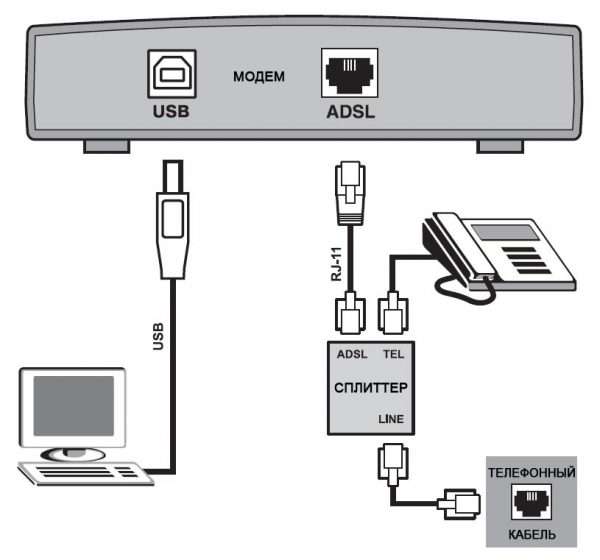
 Настройка роутера Ростелеком
Настройка роутера Ростелеком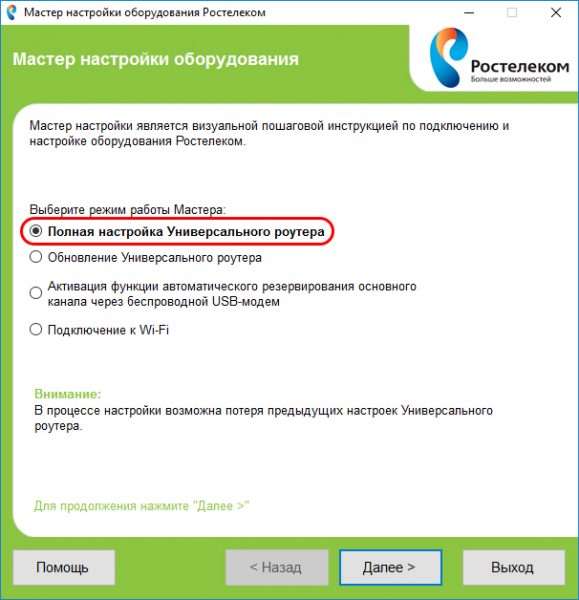
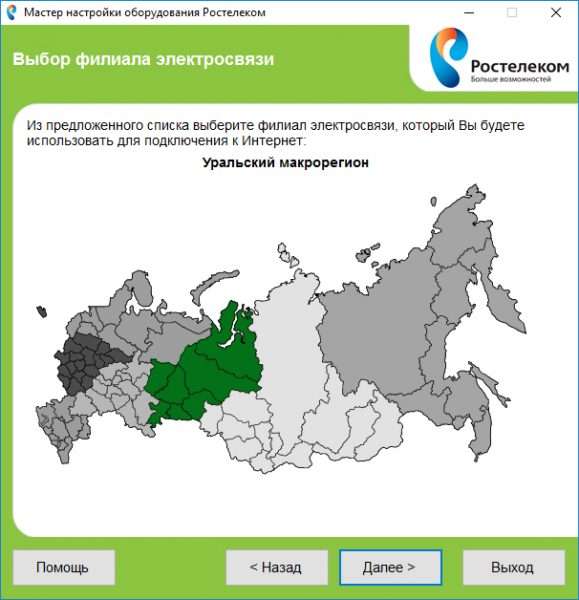
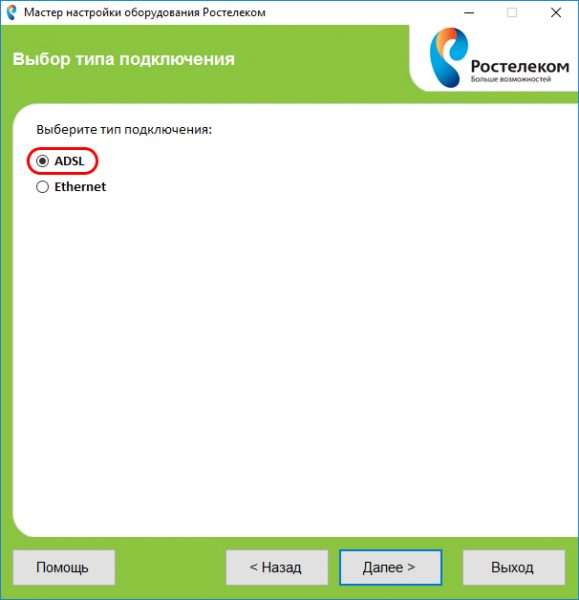
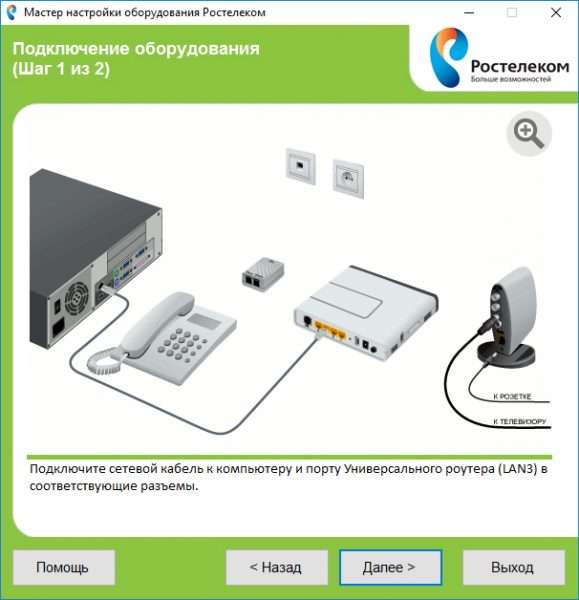
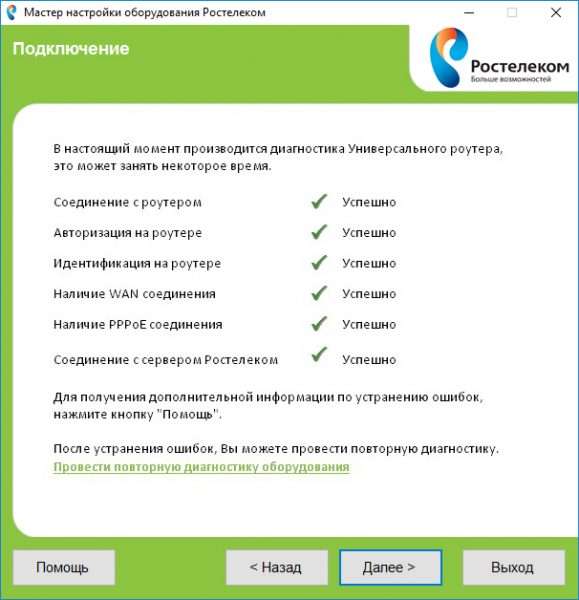
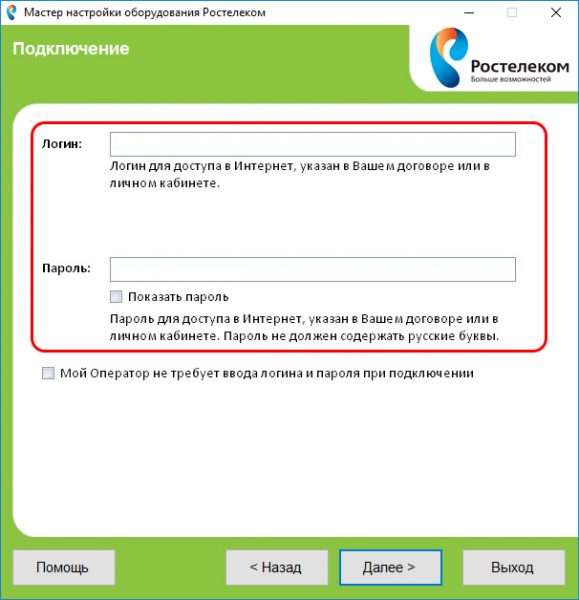
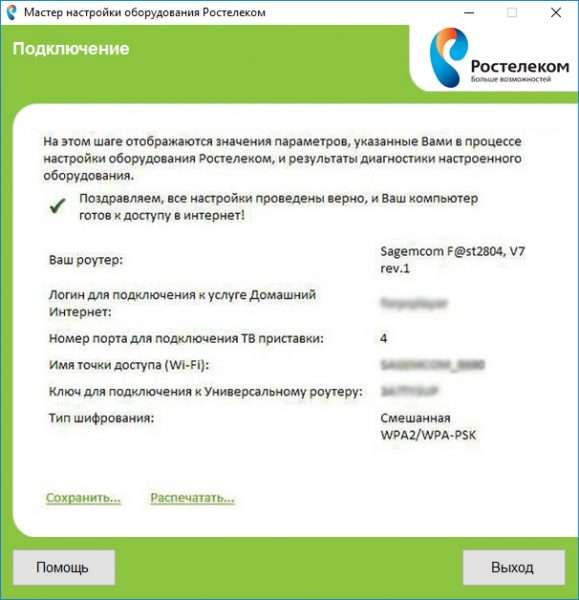
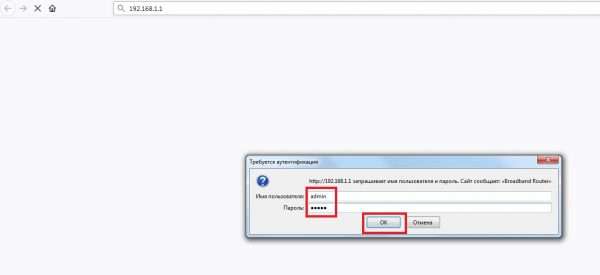
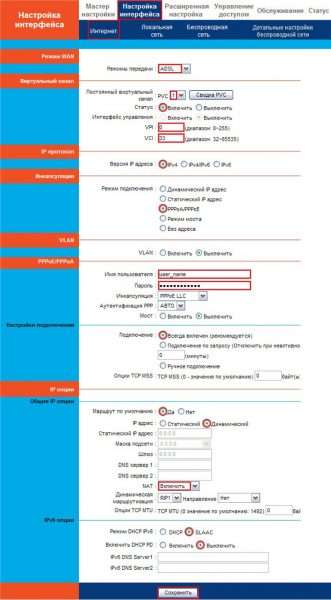
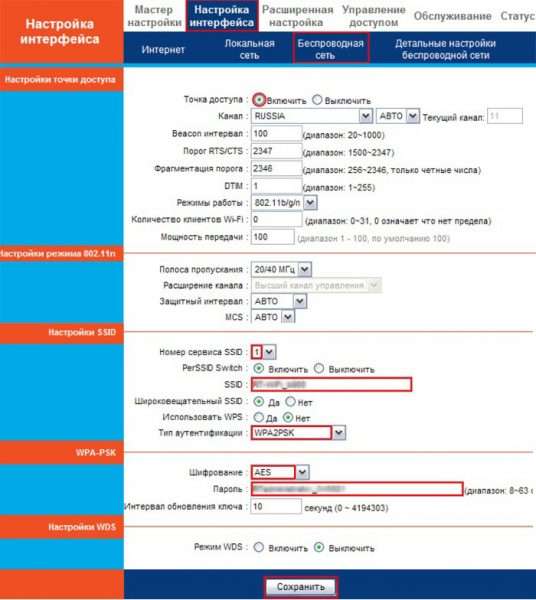
 Технология Gpon Ростелеком: что это такое и как ее настроить
Технология Gpon Ростелеком: что это такое и как ее настроить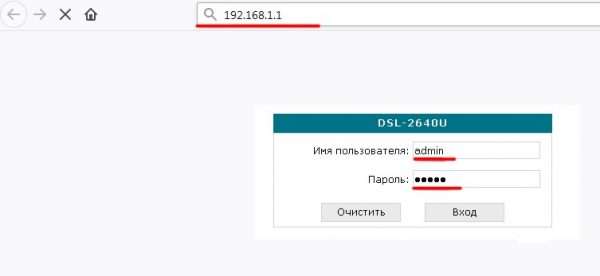
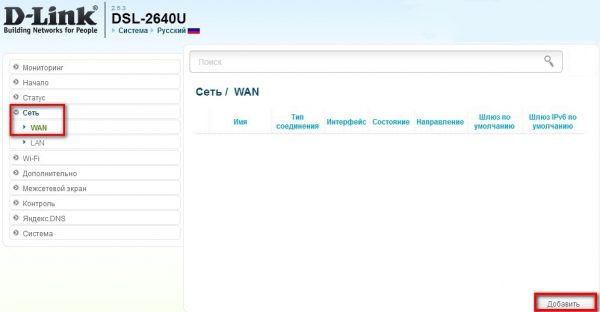
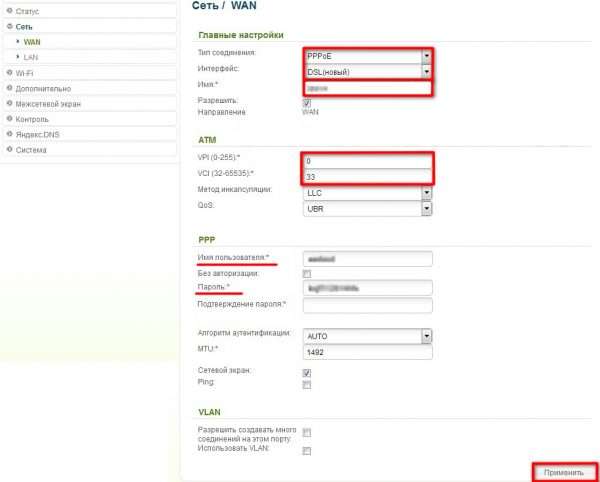
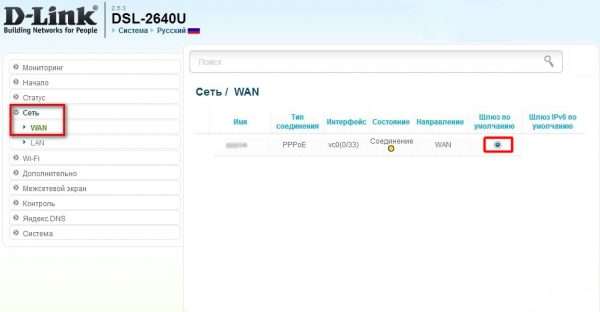
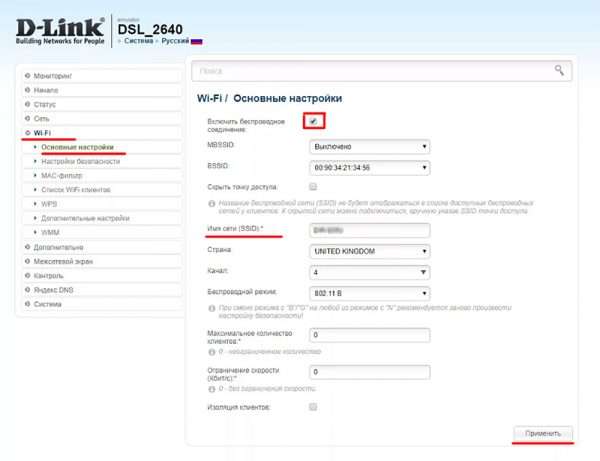

 Как настроить вай фай роутер Ростелеком: если есть проводной интернет – инструкция
Как настроить вай фай роутер Ростелеком: если есть проводной интернет – инструкция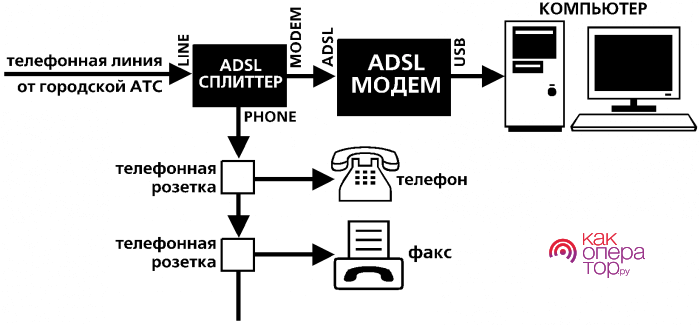
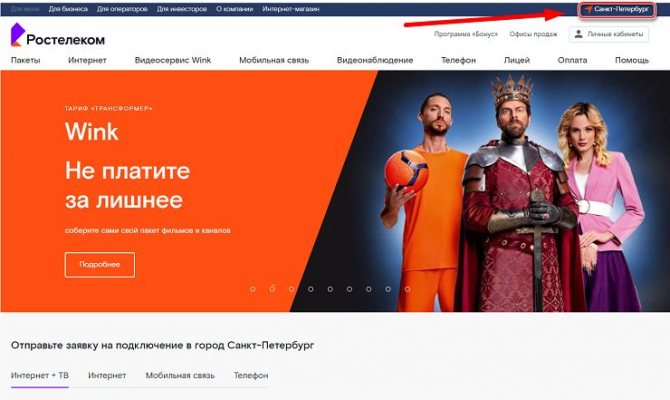
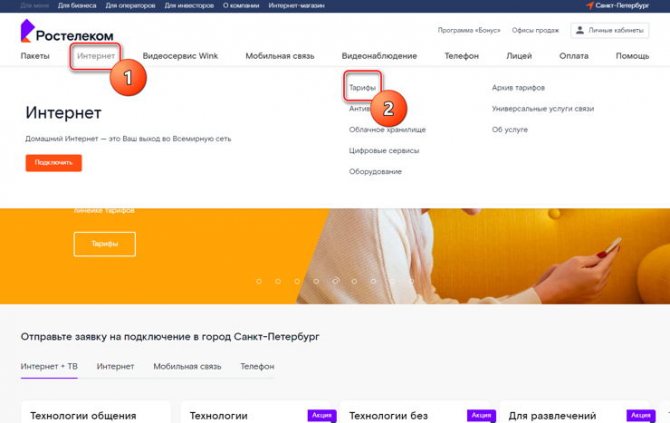
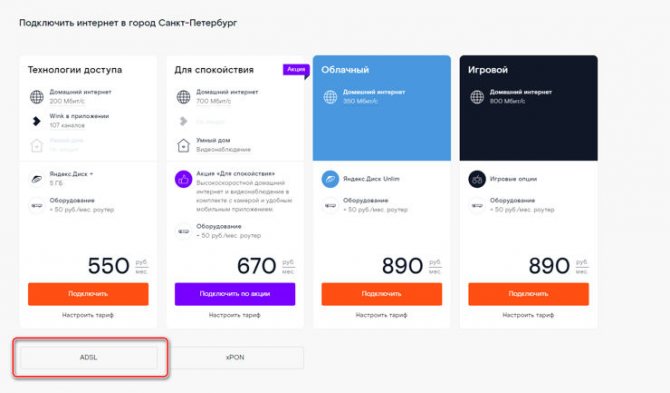
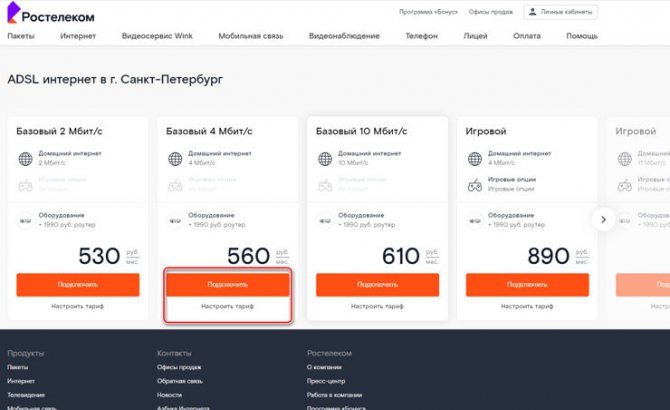
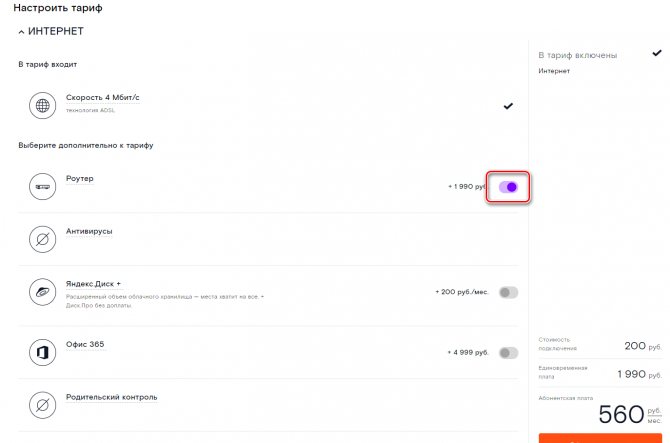
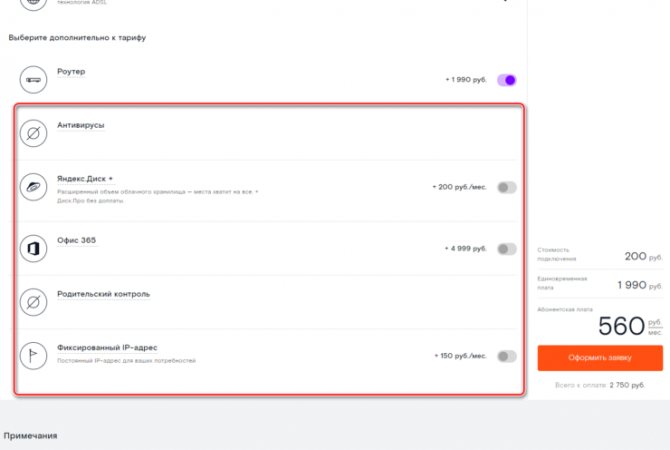
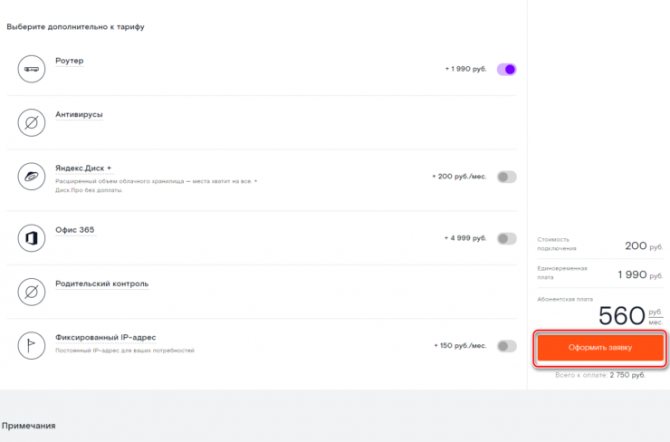
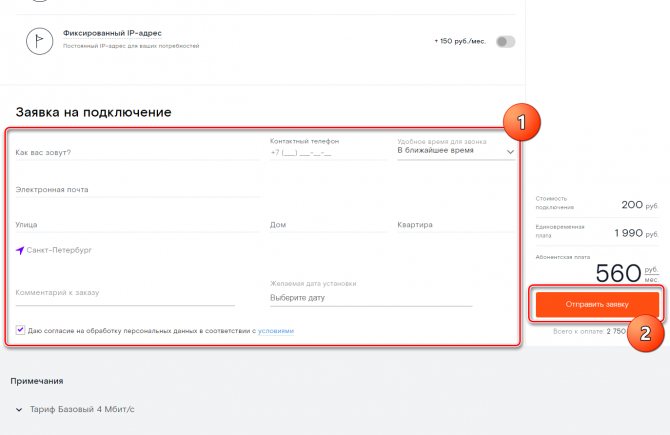
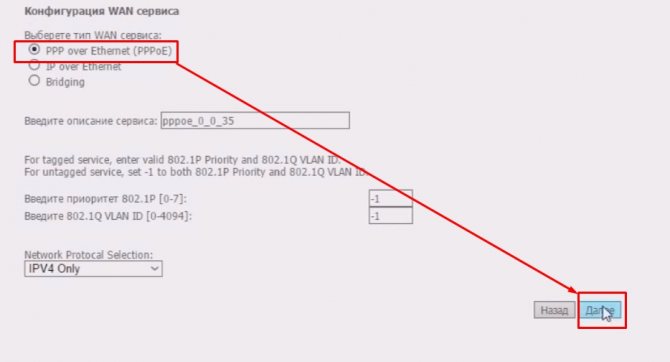
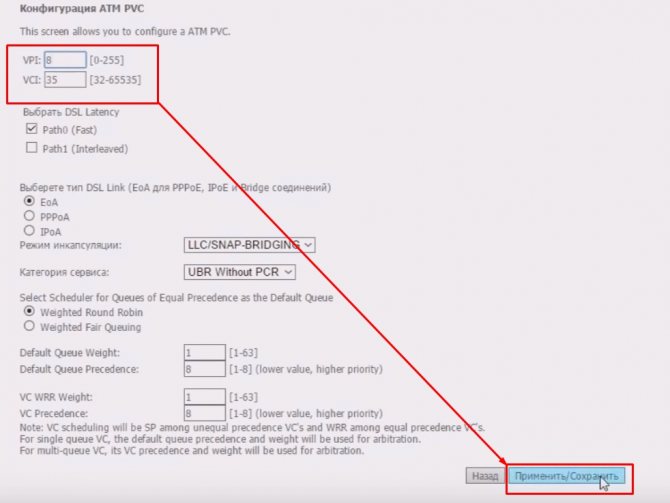
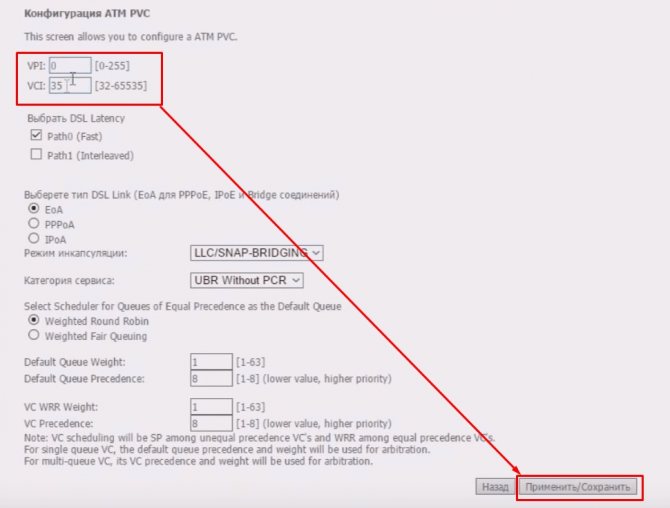
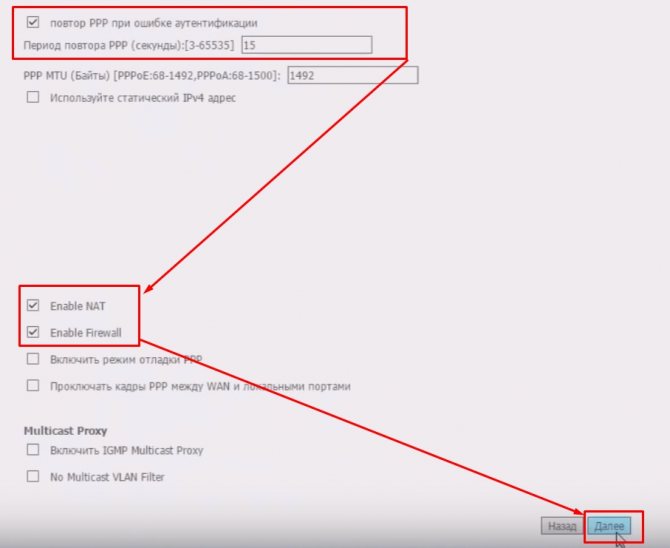
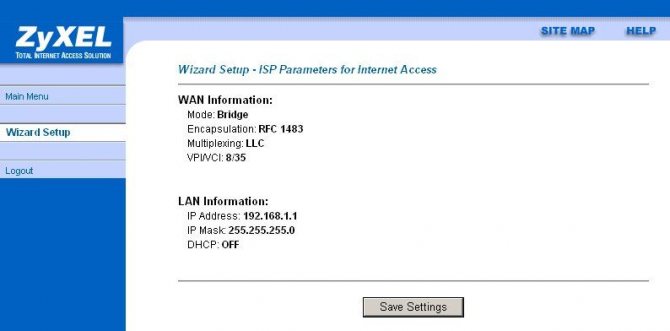





 Как настроить роутер «Ростелекома»? Пошаговая инструкция, рекомендации и отзывы
Как настроить роутер «Ростелекома»? Пошаговая инструкция, рекомендации и отзывы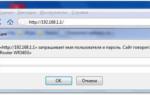 Роутер DSL-2640U: описание, подключение и настройка
Роутер DSL-2640U: описание, подключение и настройка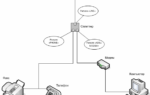 Как настроить модем "Ростелекома"? Настройка ADSL-модема "Ростелеком": пошаговые инструкции
Как настроить модем "Ростелекома"? Настройка ADSL-модема "Ростелеком": пошаговые инструкции Настройка интернета от компании Ростелеком, правила подключения к глобальной сети
Настройка интернета от компании Ростелеком, правила подключения к глобальной сети